Da Google leverede Glass Explorers med mulighed for at invitere tre venner til at deltage i programmet, var mange brugere meget spændte og med rette. Denne gang kræver Google ikke nye opdagelsesrejsende at gøre rejsen til at hente glas, hvor de ville have fået en praktisk demonstration af headsettet. I stedet sender Google glas direkte til de udpegede opdagelsesrejsende og tilbyder en 45 minutters tutorial-session gennem en Google+ Hangout.
Uden hands-on tid med en glasguide sidder ved siden af dig, er der sikkert nogle spørgsmål, efter at hangoutet er overstået. Nedenfor er fem af de mest almindelige spørgsmål, jeg ser i både Glass Community-fora sammen med i forskellige Google Glass Explorer-grupper på tværs af Google+.
iOS vs Android

Det største spørgsmål for nye Glass Explorers er let, om en Android-enhed skal bruge Glass. Det korte svar er nej, en Android-enhed er ikke påkrævet.
Glasbrugere, der bærer rundt en iPhone, vil kunne udnytte de fleste funktioner, som Glass tilbyder, men der er nogle ret store huller tilbage i funktionaliteten. iPhone-brugere vil ikke være i stand til at udnytte SMS-beskeder og forlade tethering-kravet til en parret enhed.
En nylig opdatering til Google Glass, sammen med den forestående udgivelse af MyGlass-appen til iOS, har givet iPhone-brugere mulighed for at screene, få vejledning og sende beskeder via Hangouts.
iPhone brugere vil være i stand til at bruge enhver app, der blot er afhængig af en dataforbindelse, så længe glas er forbundet til Wi-Fi eller en iOS-enhed med en tethering plan. For en mere fuldstændig gennemløb af erfaringen med at bruge glas med en iPhone, skal du læse mit indlæg her.
Glasforskere med en iPhone skal bruge Google Search-appen til bedre at administrere indholdet af Google Nu, der vises på dem på glas. Med Google Nu kan du indstille påmindelser, se sports opdateringer, vejr, trafikvarsler og meget mere.
Android-brugere skal installere MyGlass-companion-appen for at drage fordel af funktioner, som iOS-brugere ikke kan. Den største fordel ved at bruge en Android-enhed over iOS, der ikke ofte tales om, er, at en tethering plan ikke længere er nødvendig for at bruge glas, når Wi-Fi ikke er tilgængelig. Google opdaterede MyGlass-appen og tilføjede muligheden for, at appen kunne håndtere al data-gennemløb via appen, i stedet for via Bluetooth-tethering. Denne funktion alene kan potentielt spare Glass Explorers fra at skulle skifte data planer, eller bruge nogle ekstra penge hver måned bare for at bruge glas.
Til iPhone-brugere, der tænker på at prøve Android med glas, anbefaler jeg at samle en Nexus 5. Til prisen på $ 350 for basismodellen og det faktum, at det er en ulåst enhed uden kontrakt, kan du ikke virkelig gå galt. Returperioden på to uger er mere end tilstrækkelig tid til, at du kan bedømme, hvorvidt omskifteren er værd. For dem, der ønsker at prøve det, men er på Verizon, vil enhver Android-enhed, der kører Android 4.0 og nyere, fungere.
vignetter

Dette er en af mine yndlingsfunktioner i kameraapplikationen på Glass. For et par måneder siden blev evnen til at tage et billede og få et skærmbillede fra Glas placeret i det øverste højre hjørne af billedet tilføjet. Funktionen kaldes Vignette og er super nem at bruge; du skal bare huske at følge en bestemt ordre, når du tager et billede.
Hvis du vil anvende Vignette-effekten på et billede, skal skærmen på glas være tændt. Det er ligegyldigt hvilken app eller tjeneste du ser på, det skal bare være på med de foreliggende oplysninger.
Næste klik et billede ved hjælp af den fysiske knap på Glass selv. Du vil se skærmskiftet til kameraet og høre lukkerlyden. I stedet for at skubbe ned for at komme ud af kameraet, tryk på pegefeltet for at få menuen op. Den første mulighed er Vignette. Vælg det og se, da Glass tager dit billede og anvender skærmbilledet.
Vignetter er den perfekte måde at udtrykke, hvad det føles og ser ud til at bære glas på forskellige tidspunkter og fuldføre forskellige opgaver. Få kreative med det.
glas
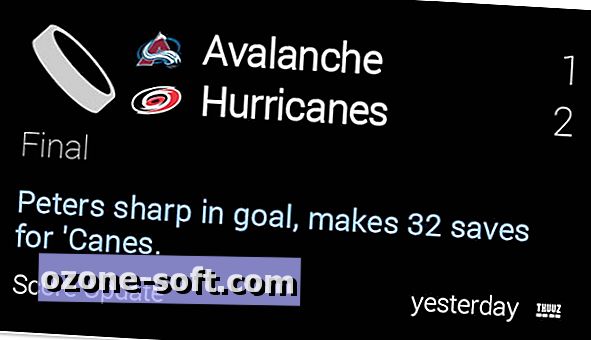
Google har officielt navngivet apps på Glass Glassware. Der er to forskellige typer glasvarer: Web apps eller native apps. Den førstnævnte er hvilke beføjelser Google Nu, Twitter, Facebook og en masse tredjeparts apps, der for øjeblikket er tilgængelige. Native apps er ikke tilgængelige, og kræver, at du sidelader appen ved hjælp af kommandolinjen. Google prepper for at udrulning af indbyggede apps på en stor måde, hvilket gør det nemt at installere og administrere dem, men det er ikke helt klar endnu.
Da du først opsatte Glass, var du i stand til at aktivere Glasvarer ved hjælp af MyGlass-webstedet. Der er en sund liste over glasvarer på webstedet, som alle er officielt godkendt af Google. Men for dem, der vil bruge nogle apps og tjenester, der udvikles i øjeblikket, er der nogle flere muligheder.
En gang imellem, giv Glass-Apps.org et besøg og gennemse de glasvarer, der er anført på webstedet. Nogle apps er de officielle apps, som Google allerede har givet dig adgang til, mens andre er tredjepartsapps. Husk, at de nuværende begrænsninger, som Google har lagt på udviklere og brug af Mirror-API'et (bruges til at fremstille glasvarer), er temmelig stramt, så ikke alle apps fungerer som forventet (og nogle vil slet ikke fungere som følge af at ramme API-grænser ).
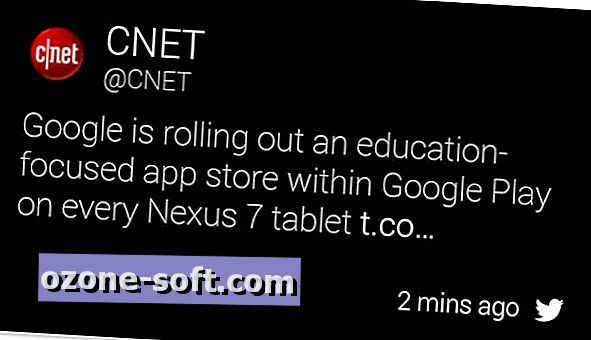
Glas har selvfølgelig Google+ social integration bygget lige ind, med mulighed for at aktivere Twitter og Facebook (sammen med Path and Tumblr). Hver tjeneste kan aktiveres eller deaktiveres via MyGlass-appen eller webstedet.
Når det kommer til, hvilke tweets du modtager på Glass, kan du forvente at modtage navne og direkte beskeder, men der er mere til det end det. Du kan også bemærke, at du modtager tilfældige tweets fra mærker eller personer, du følger. Årsagen er, fordi du har mobilmeddelelser aktiveret for den pågældende konto. Med mobiladvarsler tændt får du hver tweet den person, der sender, sendes direkte til Glass.
Du kan administrere denne indstilling på en konto-for-konto ved at besøge brugerens profilside på Twitter.com og klikke på profilikonet ved siden af knappen Følg. Der finder du en mulighed for at slå mobilmeddelelser til eller fra.
Gmail

Da jeg først begyndte at bruge glas havde jeg mange problemer med at få min Gmail-konto til faktisk at sende e-mails til glas. Det tog en smule tinkering og beder mine kollegaforforskere hvad der foregik, men jeg regnede endelig ud.
Eventuelle e-mails, der er markeret som vigtige i din Gmail-konto (eller Google Apps), sendes til Glass.
Hvis du har problemer med at få dine beskeder på glas, skal du sørge for at de bliver markeret korrekt som vigtige.
En vigtig ressource, der hjælper dig med at lære mere om Glas og dens små nuancer, er Glass-Community-webstedet. Her kommer glasforskere og vejledninger sammen og snakker alt glas. Der er masser af oplysninger tilgængelige der; Sørg for at drage fordel af det. Enhver ny Glass Explorers er velkommen til at give en kommentar nedenfor med andre spørgsmål, du måtte have eller dine første tanker efter at have modtaget og brugt Glas.













Efterlad Din Kommentar